Установка framework 3.5 на Windows Server 2012
Для работы некоторых приложений в серверной системе также иногда требуется .NET Framework 3.5, в основу которого заложены полезные функции (Windows Workflow Foundation (WF), Windows Communication Foundation (WCF), Windows Presentation Foundation (WPF) и Windows Card Space и другие). Обычно, в Windows Server 2012 такие дополнения устанавливаются через «Диспетчер серверов».
Однако, с Framework 3.5 могут возникнуть проблемы и во время установки может возникнуть такое сообщение:
«Installation of one of more roles, role services or features failed. The source files could not be found…».
Как оказалось, для уменьшения объёма занимаемого пространства системы, framework 3.5 не был включен в локальный кэш.
Проверить его наличие в локальном депозитарии можно командой в Powershell:
Get-WindowsFeature *Framework*
Если в столбце «Install State» .NET framework 3.5 имеет значение Removed, значит в депозитарии его нет.
Скачать с сайта или вручную или при помощи Windows Update у меня не удалось.
Но! В установочном образе системы этот компонент всё-таки есть, и нам нужно его оттуда вытащить.
Вставляем в привод установочный диск с ОС Windows Server 2012 R2 или монтируем её образ. Далее, заходим в «Диспетчер серверов», пункт «Локальный сервер», проматываем до раздела «Роли и компоненты» и жмём кнопочку «Задачи», в ниспадающем меню выбираем «Добавить роли и компоненты»:
Открывается «Мастер добавления ролей и компонентов»:
Ознакомившись с краткой инструкцией, жмём «Далее» и выбираем тип установки: «Установка ролей или компонентов»:
Выбираем сервер из списка (как правило, он один):
Как видите, список компонентов довольно велик и включает в себя решения множества серверных задач. Пропускаем этот шаг, т.к. нам нужны не роли, а компонент.
А вот тут уже ищем нужный компонент: «Функции .NET Framework 3.5» и отмечаем его галочкой:
Подобным образом можно устанавливать и другие компоненты, однако с Framework 3.5 возникли проблемы, поэтому в следующем окне нажимаем ссылку «Указать альтернативный исходный путь»:
И указываем вручную путь к папке на диске, где хранятся компоненты:
\Sources\SxS
В моём случае, привод имеет букву J, поэтому у меня путь выглядит так:
J:\Sources\SxS\
Нажав «ОК» система найдёт файлы компонента .NET Framework 3.5 в указанном каталоге и установит его:
Не очень быстрая операция. В конце установки вы не услышите фанфаров, не увидите радостных табличек и сообщений. Лишь скромная надпись под шкалой прогресса сообщит о том, что установка выполнена:
Не у всех, конечно, серверная система имеет графический интерфейс или же не все любят копаться в различных окошках со списками, а предпочитают набрать команду вручную, поэтому:
В Powershell выглядит так:
Add-WindowsFeature NET-Framework-Core -Source d:\sources\sxs
В командной строке (обязательно от имени администратора) так:
dism /online /enable-feature /featurename:NetFX3 /all /Source:d:\sources\sxs /LimitAccess
где:
/Online – означает, что нужно обновлять установленную систему, а не образ
/enable-feature – установка, включение
/featurename:NetFX3 – имя компонента: сокращенное для удобства название .NET Framework 3.5
/all – означает, что должны быть включены и установлены все функции компонента
/Source – путь к каталогу дистрибутива Windows, в котором находятся необходимые компоненты
/LimitAccess – запретить обращение к узлу Windows Update
Перезагружаем сервер и можем работать с приложениями, требующими установленный .NET Framework 3.5


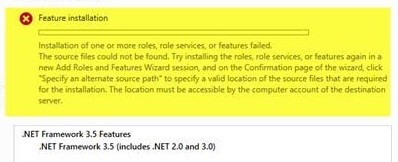


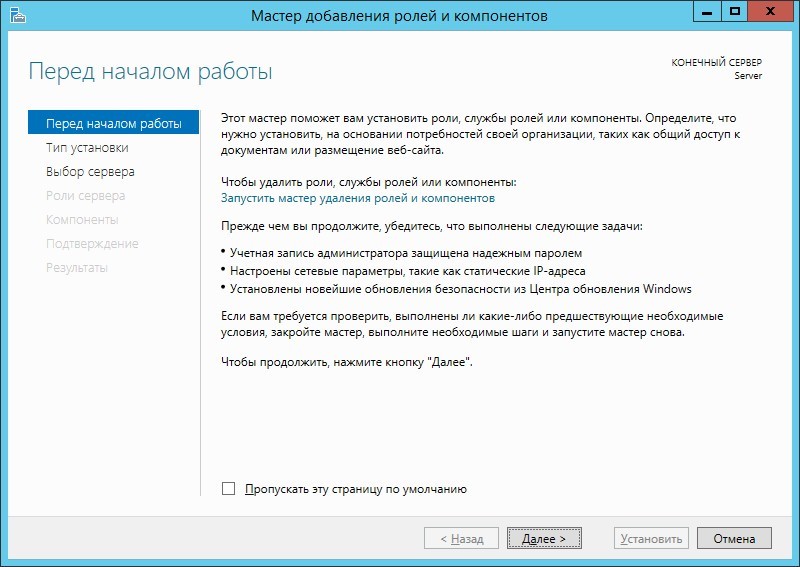



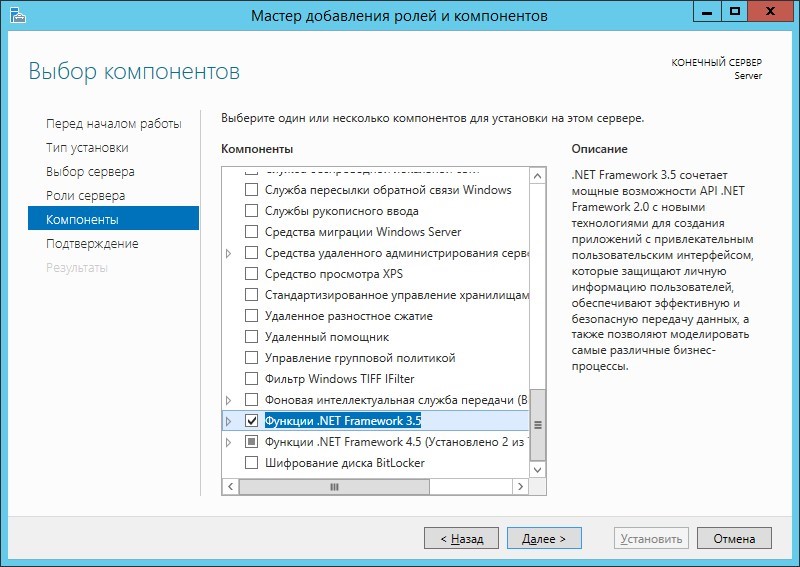
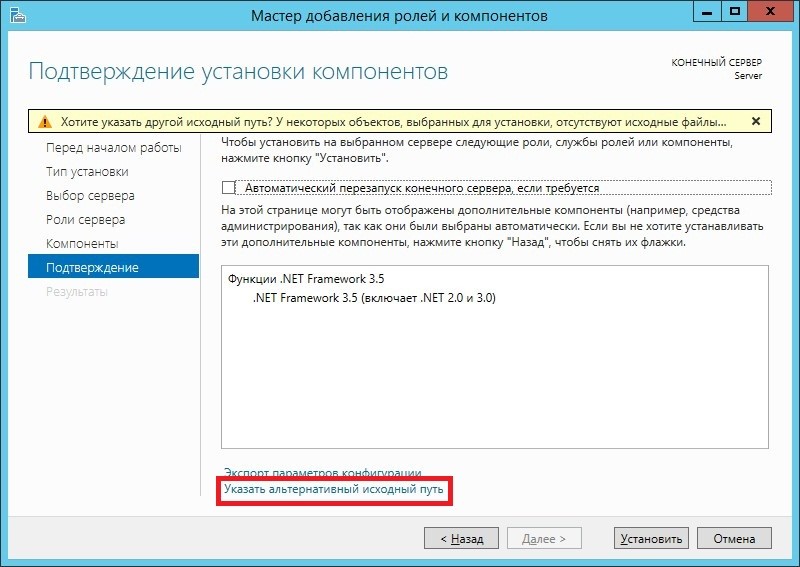
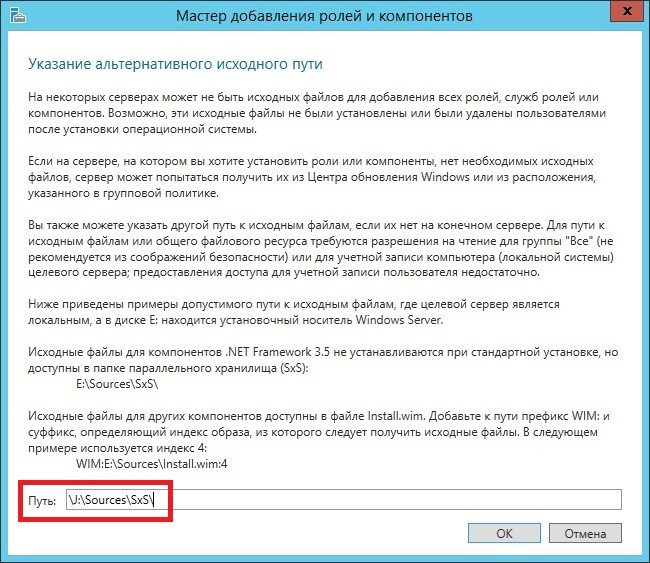
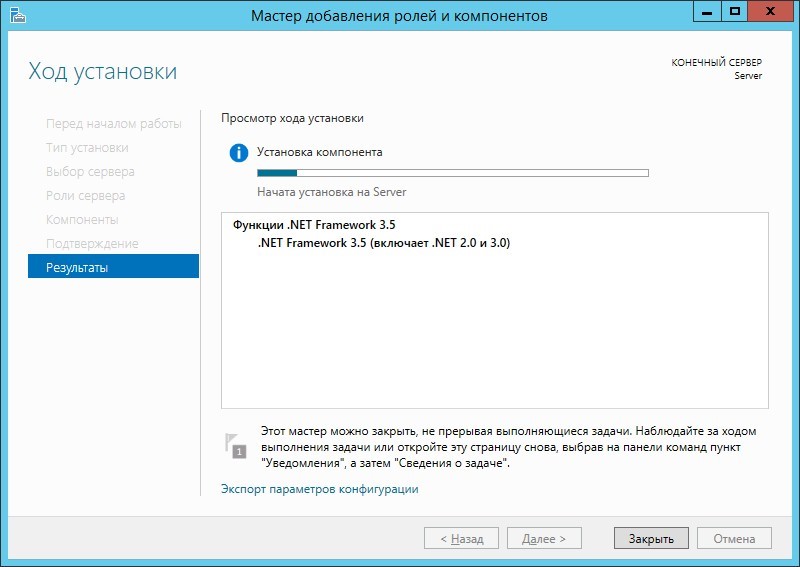

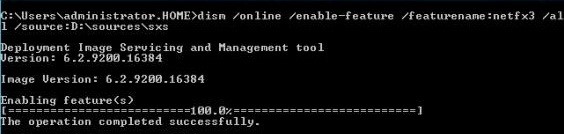
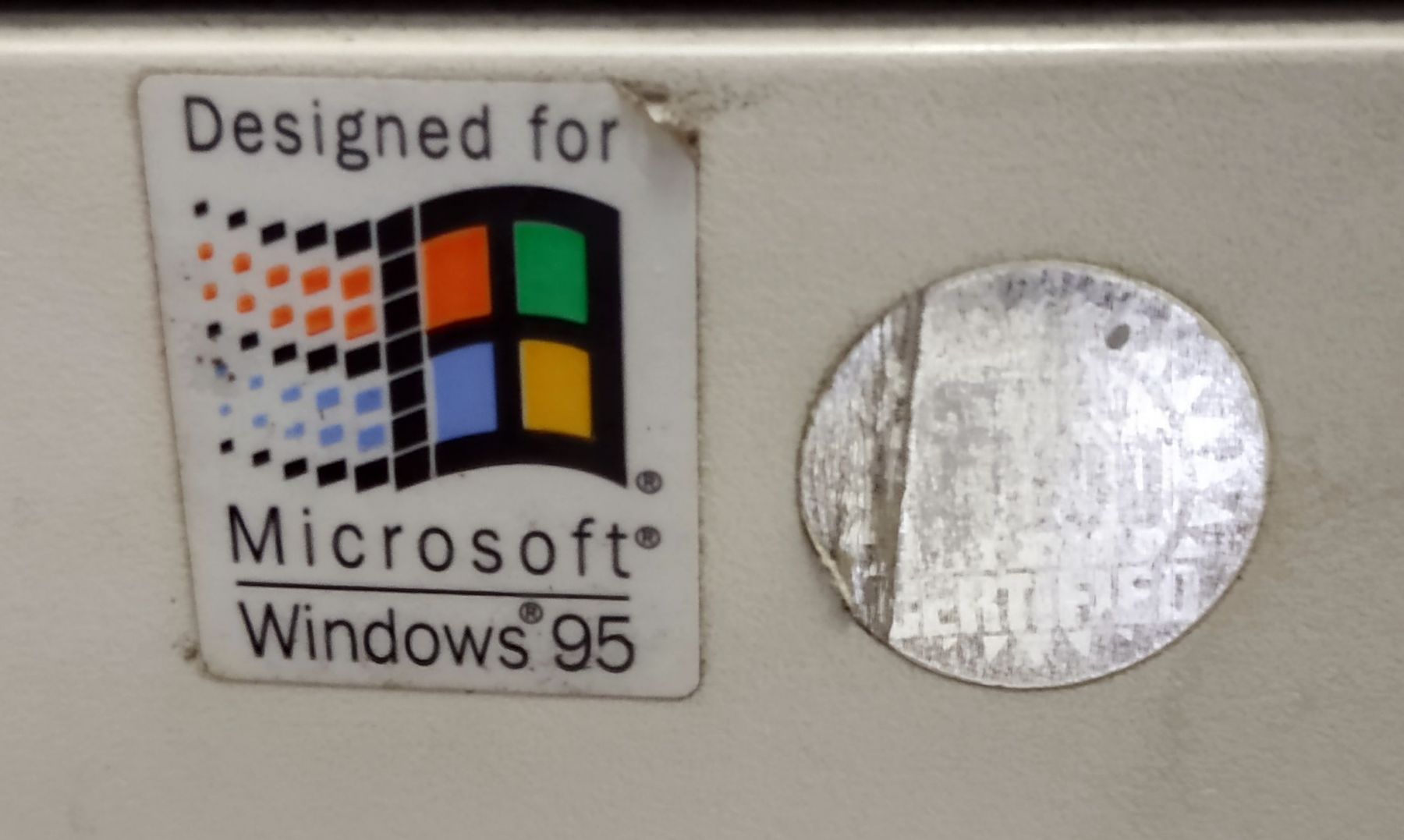










Комментарии закрыты